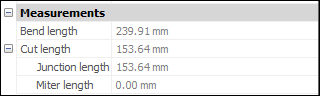Panel Navegador Mecánico
- Ejecute el comando NAVEGADORMECANICOABRIR.
- Haga clic derecho en un panel de la cinta de opciones o en la barra de herramientas y elija Navegador mecánico de la lista Paneles.
El panel del Navegador Mecánico proporciona una ubicación central para visualizar y modificar las propiedades paramétricas de todos los bloques mecánicos y bloques no mecánicos (sólidos).
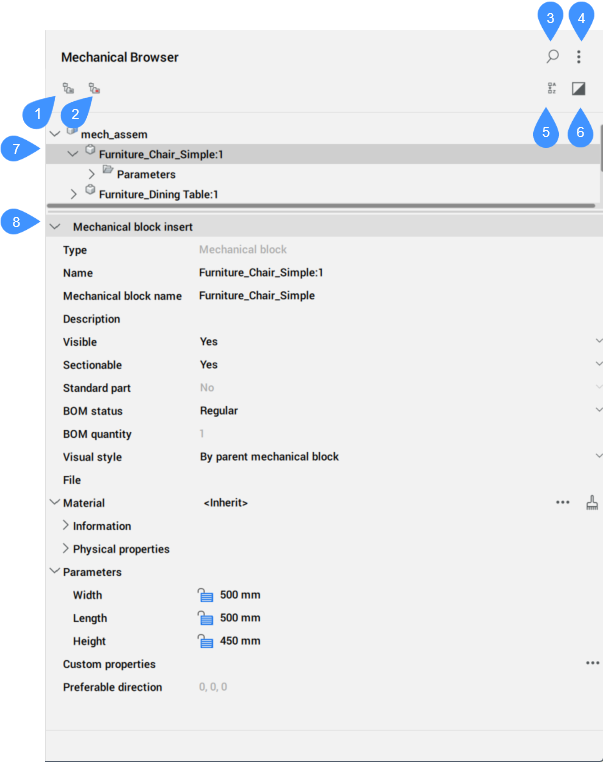
- Grupo por la entidad
- Grupo según el tipo
- Mostrar búsqueda
- Configuración
- Ordenar alfabéticamente
- Mostrar selección
- Lista de entidades mecánicas
- Propiedades
Grupo por la entidad
Agrupa las restricciones 3D por entidad. Expanda una entidad para ver sus restricciones asociadas.
Grupo según el tipo
Agrupa restricciones 3D por tipo. Expanda una restricción para ver las entidades 3D afectadas.
Mostrar búsqueda
Abre el campo de búsqueda
- Campo de búsqueda
- Busca en el árbol del navegador mecánico la cadena introducida. La búsqueda actúa como un filtro, de modo que el navegador muestra todos los bloques mecánicos cuyos nombres o nombres de sub-bloques mecánicos (o parte de los nombres o nombres de bloque) coinciden con la cadena. Haga clic en el botón X a la derecha del campo de búsqueda para cerrar el campo.
Configuración
- Expresiones de restricciones
- Expresiones de restricciones: controla si se muestra el valor numérico o el nombre de parámetro asignado.
- Parámetros del bloque
- Controla la visibilidad de los parámetros de los bloques mecánicos.
- Expresiones de parámetros de bloque
- Controla la representación visual de los parámetros de bloques mecánicos: valor numérico o nombre de parámetro asignado.
- Bloques mecánicos anidados de piezas estándar
- Controla la visibilidad de los bloques mecánicos de piezas estándar que son ensamblajes mecánicos.
- Matrices de entidades
- Alterna la visualización de los nodos de matriz en el árbol del navegador, incluidas las matrices de bloques mecánicos.
- Bloque y referencias externas
- Alterna la visualización de los nodos Referencias de bloque y Referencias externas en el árbol del navegador. Además, alterna la construcción de nodos en la carpeta Cuerpos para las entidades de bloque.
- Mantener el orden de la lista de valores
- Alterna la clasificación de la lista de valores para los parámetros dentro de la lista desplegable.
- Carga de propiedades asíncronas
- Controla si el Navegador Mechanical recopila propiedades de forma asincrónica si se selecciona más de un nodo en el árbol del Navegador Mechanical.
- Exponer todos los sólidos
- Alterna la visualización de sólidos para bloques mecánicos y sólidos no relacionados con restricciones en la carpeta Cuerpos.
Ordenar alfabéticamente
Lista todos los bloques mecánicos, restricciones 3D y sólidos alfabéticamente. En caso contrario, se enumeran en el orden en que se agregan al ensamblaje.
Mostrar selección
Cuando está activado, solo se muestran los nodos correspondientes a los objetos seleccionados o a sus nodos principales.
Cuando está activado y no hay objetos seleccionados, o se borra la selección, se muestra el modelo completo en el navegador.
El estado del modo Mostrar seleccionado se recuerda entre sesiones y es el mismo para todos los documentos abiertos.
Lista de entidades mecánicas
Muestra una lista en árbol jerárquica de los componentes del ensamblaje, como parámetros de usuario, restricciones, bloques mecánicos, matrices y sólidos. Los nodos de nivel superior pueden tener subnodos. Por ejemplo, los nodos de restricción tienen subnodo(s) como argumento(s). Un nodo de matriz tiene subnodos para sus argumentos, etc.
Haga clic en la flecha situada a la izquierda de un nodo para expandirlo o contraerlo. Haz clic en el nodo para seleccionar el bloque mecánico en el Espacio de Modelo. Presiona la tecla Ctrl o Mayús para seleccionar varios nodos.
Cada nodo de la lista tiene un menú contextual asociado que se abre al hacer clic derecho. El contenido del menú contextual puede ser diferente para cada tipo de nodo. También puede seleccionar un grupo de nodos y abrir un menú contextual para ellos. El menú contextual contiene únicamente los elementos aplicables a cada nodo seleccionado.
El menú contextual del ensamblaje del bloque mecánico raíz contiene los siguientes elementos:
- Retirar material del bloque mecánico
- Le permite eliminar el material asignado a los bloques mecánicos.
- Actualizar
- Actualiza la jerarquía del ensamblaje de bloques mecánicos del dibujo actual cuando se han modificado los archivos de dibujo de referencia de los subensamblajes del bloque mecánico.
- Estilo visual > Todo por ventana gráfica
- Aplica el estilo visual actual a todos los bloques mecánicos del ensamblaje.
- Cambiar todo a local
- Convierte todos los bloques mecánicos externos del modelo en bloques mecánicos locales.
- Cambiar todo a externo
- Cambia todos los bloques mecánicos internos a bloques mecánicos externos.
- Añadir nuevo parametro
- Crea un nuevo parámetro en el ensamblaje.
- Propiedades personalizadas
- Abre el cuadro de diálogo Propiedades mecánicas para definir propiedades personalizadas para el dibujo.
- Seleccionar todo
- Selecciona todos los bloques mecánicos con la misma definición.
- Seleccionar igual
- Resalta todos los bloques mecánicos con el mismo nombre y los mismos valores de parámetros.
- Destacar todo
- Resalta todos los bloques mecánicos con la misma definición.
- Resaltar lo mismo
- Resalta todos los bloques mecánicos con el mismo nombre y los mismos valores de parámetros.
- Crear secuencia
- Crea un bloque con una representación del ensamblaje actual.
- Renumerar nodos secundarios
- Renumera todos los nodos secundarios según sus tipos.
- Renumera continuamente los nodos hijos
- Renumera todos los nodos secundarios con numeración continua cuando corresponde.
- Contraer todo
- Contrae todos los nodos de nivel superior y sus subnodos.
- Expandir todo
- Expande todos los nodos de nivel superior y sus subnodos.
Menú contextual para bloques mecánicos secundarios (no raíz), internos o externos:
- Abrir
- Abre el dibujo al que se hace referencia (ver el comando BMOPEN).
- Abrir una copia
- Abre una copia de una inserción de bloque mecánico como un nuevo dibujo (consulte el comando BMOPENCOPY).
- Actualizar
- Vuelve a cargar todos los bloques mecánicos referenciados desde archivos externos y actualiza las tablas BOM (consulte el comando BMUPDATE).
- Reemplazar
- Reemplaza una inserción de bloque mecánico (consulte el comando BMREMPLAZAR).Nota: Reemplazar una inserción local la convierte en una inserción externa.
- Reemplazar todas las inserciones...
- Reemplaza todas las inserciones que se refieren a la misma fuente (vea el comando BMREPLACE).
- Cambiar a local
- Convierte un bloque mecánico externo en un bloque mecánico interno (consulte el comando BMLOCALIZE).
- Cambiar a externo
- Convierte un bloque mecánico interno en un bloque mecánico externo (consulte el comando BMEXTERNALIZE).
- Asignar un material al bloque mecánico...
- Abre el cuadro de diálogo Materiales físicos, que le permite asignar un material físico al bloque mecánico.
- Retirar material del bloque mecánico
- Elimina la definición de material físico para un bloque mecánico local.
- Estado del BOM del bloque mecánico
- Controla la apariencia del bloque mecánico en las tablas BOM.
- Disolver
- Elimina la característica seleccionada del ensamblaje, pero mantiene su geometría. Sin embargo, se elimina la intención del diseño (relaciones espaciales y paramétricas entre las caras de la entidad) asociada con la geometría de una entidad disuelta.
- Propiedades personalizadas
- Abre el cuadro de diálogo Propiedades mecánicas para definir propiedades personalizadas para el dibujo.
- Restablecer propiedades personalizadas de instancia
- Restablece las propiedades personalizadas de la instancia a los valores predeterminados heredados de un bloque correspondiente.
- Ocultar / Mostrar
- Oculta / muestra el bloque mecánico.
- Convertir un bloque mecánico en estándar / Convertir un bloque mecánico en no estándar
- Cambia el tipo de bloque mecánico.
- Incluir todas las inserciones en la sección...
- Establece la propiedad Seccionable de todas las inserciones similares en SÍ. Define si una inserción se ve afectada por el comando VERSECCION.
- Excluir todas las inserciones a la sección
- Establece la propiedad Seccionable de todas las inserciones similares en SÍ. Define si una inserción se ve afectada por el comando VERSECCION.
- Estilo Visual
- Establece un estilo visual para el bloque mecánico.
- Localizar
- Hace zoom al conjunto de selección.
- Seleccionar todo
- Selecciona todos los bloques mecánicos con la misma definición.
- Seleccionar igual
- Selecciona todos los bloques mecánicos con la misma definición y los mismos valores de parámetros.
- Destacar todo
- Resalta todos los bloques mecánicos con la misma definición.
- Resaltar lo mismo
- Resalta todos los bloques mecánicos con la misma definición y los mismos valores de parámetros.
- Eliminar
- Elimina el bloque mecánico, de forma similar al comando SMDELETE. En este caso, la entidad se elimina del navegador y la geometría cambia según el tipo de entidad.
- Renumerar nodos similares
- Renumera todos los nodos del mismo tipo y del mismo nivel.
El menú contextual para Parámetros contiene herramientas adicionales:
- Geometría-impulsada
- Si está activado, hace que el parámetro sea basado en geometría.
- Crear tabla de diseño
- Creando una tabla de diseño para manejar los parámetros de Bloques Paramétricos
- Animar
- Anima modelos por medio de parámetros.
Menú contextual para los parámetros de bloque mecánico de subensamblaje contiene herramientas adicionales:
- Enlazar a parámetro
- Vincula el parámetro del bloque mecánico del subensamblaje con el parámetro del bloque mecánico principal.
El menú contextual de Restricciones contiene herramientas adicionales:
- Habilitado
- Alterna la habilitación de la restricción.
- Otra cara
- Voltea el lado de la restricción (no disponible para restricciones fijas).
- Seleccionar geometría
- Selecciona las entidades involucradas en la restricción.
El menú contextual para Restricciones dimensionales contiene herramientas adicionales:
- Geometría-impulsada
- Si está marcada, hace que la restricción se base en la geometría.
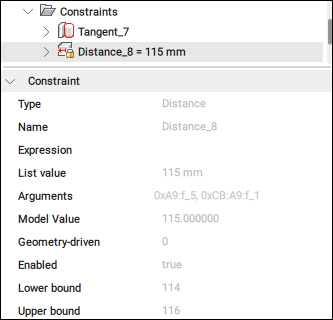
- Crear tabla de diseño
- Crea una tabla de diseño para controlar los parámetros de bloques paramétricos (consulte el panel Administrador de parámetros).
El menú contextual para argumentos de restricción contiene herramientas adicionales:
- Invertir
- Invertir dirección.
- Reemplazar...
- Reemplaza el argumento actual por otro (consulte el comando DMCONSTRAINT3D).
- Excluir
- Excluye el argumento actual.
Propiedades
Muestra las propiedades de la entidad seleccionada. Si se seleccionan varios nodos en el árbol, la sección Propiedades muestra las propiedades disponibles de todos los nodos seleccionados. Al cambiar una propiedad se modifican todos los nodos seleccionados.
Cambie una propiedad haciendo clic en un campo numérico para editar su valor o seleccionando otra opción en la lista desplegable, que se abre al hacer clic en la flecha hacia abajo en el lado derecho del campo.
Las propiedades más importantes de un bloque mecánico son:
- Tipo de extensión: define el tipo de extensión para el bloque mecánico.
- Seccionable: define si el bloque mecánico es seccionable.
- Pieza Estándar : define si el bloque mecánico es una pieza estándar.
- Estado de la lista de materiales: define el estado de la lista de materiales.
- Material: define el material.
- Propiedades personalizadas: muestra las propiedades personalizadas.Nota: Haga clic en el botón de exploración (
 ) para abrir el cuadro de diálogo Propiedades Mechanical.
) para abrir el cuadro de diálogo Propiedades Mechanical. - Dirección preferible: indica la dirección de las vistas explosionadas, que se establece con el comando BMEXPLODECONFIG.